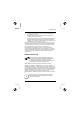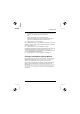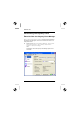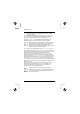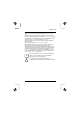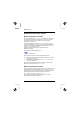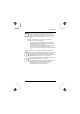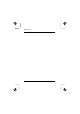User's Manual
Table Of Contents
- Titel / Title / Titre / Titolo / Titulo
- Deutsch
- Français
- Italiano
- Español
- Nederlands
- Dansk
- Suomi
- Português
- Svenska
- Türkçe
- Ελληνικά
- FCC Class B Compliance Statement
Wireless LAN
10 - Deutsch A26391-K140-Z130-1-8N19
► Klicken Sie im Odyssey Client Manager auf Networks, um das
Fenster anzuzeigen.
Um ein Netzwerk hinzuzufügen, klicken Sie auf Add. Das Fenster Add
Network erscheint. Konfigurieren Sie die Einstellungen für das neue
Netzwerk wie folgt beschrieben und klicken Sie danach auf OK.
Im Feld Network name (SSID) müssen Sie den Netzwerknamen des
Netzwerkes eingeben, mit welchem Sie sich verbinden möchten.
i
Informieren Sie sich, welche SSID der AccessPoint oder der
andere Computer verwendet, zu dem Sie eine Verbindung
herstellen möchten. Beachten Sie unbedingt, daß die
Verbindung nur bei gleicher SSID hergestellt werden kann und
achten Sie auf Groß- u. Kleinschreibung!
► Geben Sie den Netzwerknamen im Feld Network name (SSID) ein.
Als nächstes können Sie im Feld Description (optional) einen Namen als
Beschreibung für das Netzwerk vergeben, welches Sie gerade einrichten.
Dies ist sehr nützlich, um zwischen mehreren Netzwerken zu
unterscheiden. Danach müssen Sie im Feld Network type die Art der
Verbindung wählen. Wenn Sie sich mit einem AccessPoint verbinden
möchten, müssen Sie Access point (infrastructure mode) wählen. Wenn Sie
sich mit einem anderen System wie z. B. einem PC verbinden möchten,
müssen Sie Peer-to-peer (ad hoc mode) auswählen. Bei Auswahl von Peer-
to-Peer müssen Sie im nächsten Feld den gleichen Funk-Kanal auswählen,
wie er an der anderen WLAN-Komponente eingestellt ist. Möglich sind nur
die Kanäle 1 bis 13.
Bevor nun eine Verbindung hergestellt werden kann, müssen Sie einen
Zuordnungsmodus in dem Feld Association mode auswählen. Die
Zuordnungsmöglichkeiten sind abhängig von der Hardware Ihres
AccessPoints bzw. Ihrer WLAN-Komponente.
i
Informieren Sie sich über die Konfiguration der WLAN-
Komponenten zu denen Sie eine Verbindung herstellen wollen
und nehmen Sie die folgenden Einstellungen im Odyssey
Client entsprechend vor.